구름 IDE에서 새 컨테이너 생성하기
개발을 처음 시작할때, 개발환경을 내 컴퓨터에 설정해야 합니다. 보통은 파이썬을 내 컴퓨터에 설치하고, Visual Studio 또는 파이참 등 개발도구를 설치하고 개발환경을 설정하는 방법 있습니다.
다른 방법으로 빠르게 개발환경을 구성하는 방법이 있는데, 구름 IDE 라는 서비스를 이용해서 개발환경을 구성하는 방법이 있습니다.
쉽게 설명하면 개발환경을 클라우드 서비스처럼 구성해준다고 이해하시면 빠르실꺼 같습니다.
회원가입 후 컨테이너를 생성하면 바로 개발을 시작 할 수 있습니다. 기본 서비스는 무료이며, 더 많은 기능을 사용하려면 유료 서비스를 사용하시면 됩니다.
무료 서비스만으로도 개발하고 배포하는데 전혀 문제가 없어 무료 서비스를 사용하셔도 됩니다.
구름 IDE 회원가입 및 접속
1. 구글에서 구름 IDE를 검색하거나, https://ide.goorm.io 에 접속합니다.
2. 지금 시작하기를 클릭해서 신규 회원가입을 하거나, 구글, 네이버, 카카오톡 등 다른 서비스로 로그인도 가능 합니다.
구름 IDE 컨테이너 생성
1. 로그인 후 새 컨테이너 생성을 클릭해서 컨테이너를 생성합니다.
컨테이너는 쉽게 말해 가상의 컴퓨터를 만들고 거기에 개발환경을 구성한 하나의 컴퓨터라고 생각 하시면 됩니다.
무료서비스를 사용하면 최대 5개의 컨테이너를 생성할 수 있고, 한번에 하나의 컨테이너만 실행 가능합니다.
다수의 컨테이너를 동시에 사용하려면 유료서비스를 이용하셔야 합니다.
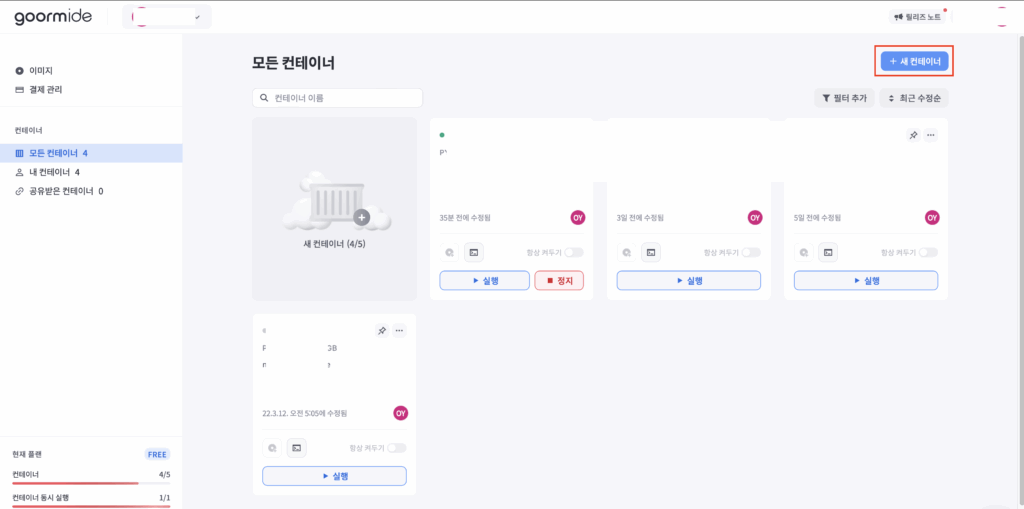
2. 아래와 같이 입력 후 생성하기를 클릭해새 새 컨테이너를 생성하면 잠시 후 컨터이너가 생성되면 컨테이너 실행하기를 클릭합니다.
- 이름 : mysite (본인에 맞게 정하시면 됩니다.)
- 설명(선택사항) : my first django project (본인에 맞게 정하시면 됩니다.)
- 지역 : 서울(한국)
- 공개범위 : Private
- 템플릿 : 기본 템플릿
- 배포 : Not used
- 소프트웨어 스택 : Python
- Template : Python 프로젝트
- OS : Ubuntu 18.04 LTS
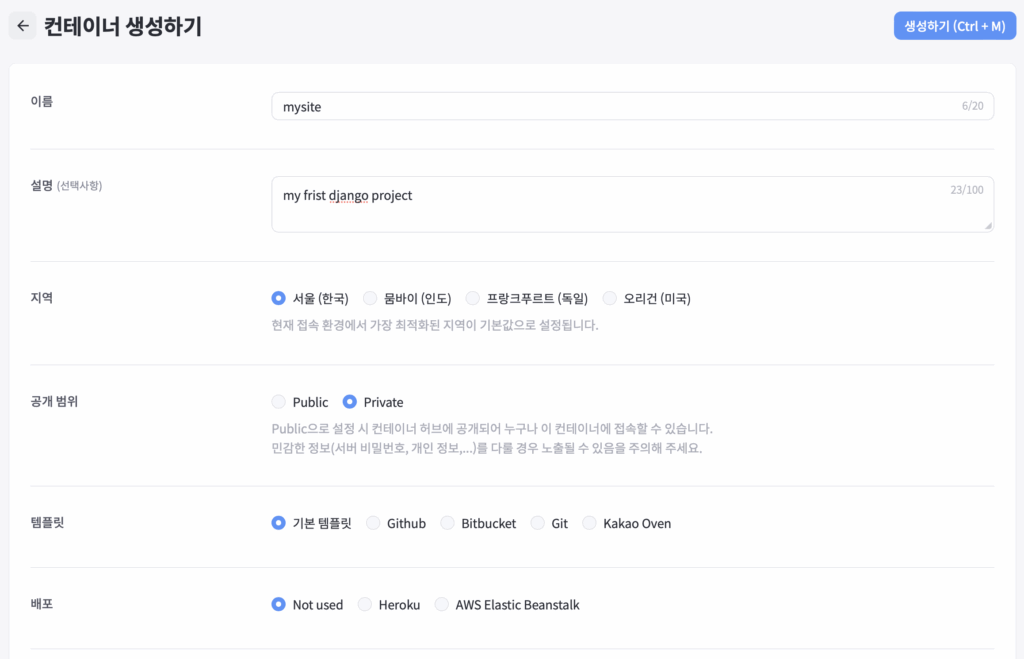
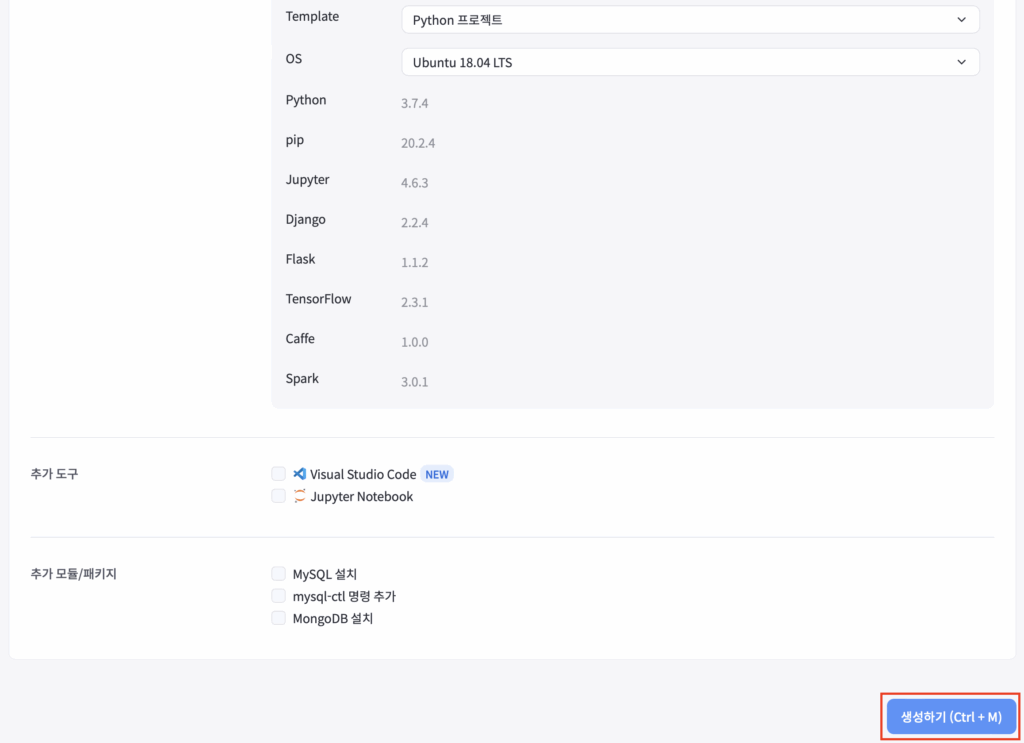
파이썬 헬로월드 출력하기
1. 파이썬 개발 환경이 아래와 같이 구성되었습니다.
간단하게 헬로월드를 출력해보도록 하겠습니다.
mysite 마우스 우클릭 > 새로만들기 > 파일
2. hello.py 로 파일을 생성하고 코드를 작성합니다.
pint ('hello')3. 코드가 추가 되었으니 저장을 하고 터미널에 hello.py 파일을 실행합니다.
python hello.py4. 터미널에 hello 가 출력되는걸 확인 할 수 있습니다.

이렇게 구름 IDE 서비스를 사용하면 빠르게 개발환경을 구성할 수 있습니다.
빠르게 개발 환경을 구성할 수 있는 장점도 있고 집, 회사 어디서든 구름IDE만 접속하면 개발하던걸 이어서 바로 할수 있어서 이부분도 좋은거 같습니다.
다음 시간에는 django로 프로젝트를 생성하고 앱을 생성해서 웹피이지 만드는 부분을 해보겠습니다.

Pingback: [django]테스트 웹페이지 만들기 - QNAS